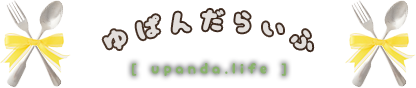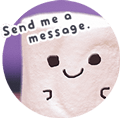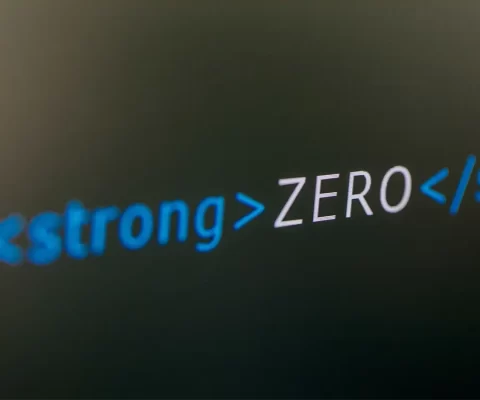ロリポップ!で常時SSL化、無事に完了!


「同人サイトでロリポップ!使ってたやつはだいたい友達!」なゆぱんだ(@upandalife)です。
ということで、ゆぱんだらいふをロリポップ!の無料で常時SSL化(httpからhttps)に対応してきました。
「猫でもできるにゃ!」ってくらいに簡単でした。最初からSSL化しておけば面倒なこともなかったんですが、いいお勉強になりました。
導入に関してとても的確でわかりやすく書かれたブログがあったのでご紹介しておきます。
もくじ
ロリポップ!でSSL化にするためのマニュアル
『ロリポップ!のSSL化に関してのマニュアルはこちら』
※これらのことを行う前に、ムームードメインを使っている方はネームサーバーをロリポップ!に変更することをお忘れなく。
『SSLを設定できない場合のQ&Aはこちら』
参考リンク
「SSLを設定できません。」と表示されて無料の独自SSLを利用できません / 「【ロリポップ!】独自SSL(無料)の設定/更新に失敗しました」というメールが来ましたLOLIPOP!よくある質問より
スポンサーリンク
SSL化の落とし穴①:『Wordpress Related Posts』
と、無事にできた…!と思われたが、関連記事のディフォルトのサムネイルがhttpのままなので、新しく画像を登録しなおし。
スポンサーリンクSSL化の落とし穴②:『PRyC WP: Add custom content to top/bottom of post』
このブログでは記事ページの下にランキングへのバナーを貼っているので、そちらも手動でhttpsに書き換え。
これ以外のプラグインもチェックをしといたがよさそう。
スポンサーリンクSSL化の落とし穴③:『サイドバー』
こちらも一括で変換されないので手動でhttpsに書き換え。
サイドバーのプロフィールにURLを打ち込んでたりするならそれも修正。これでばっちり!